BIOS / UEFI Kurulum Kılavuzu: CD, DVD, USB Sürücü veya SD Karttan önyükleme

Bir USB veya CD / DVD sürücüsünden önyükleme yapmak, bilgisayarınızın BIOS / UEFI kurulumuna bağlı olarak zor olabilir. Bu rehberde, adım adım ayrılacağız.
Windows binlerce bilgisayarda çalışıyoryapılandırmaları, ancak var olan yapılandırmaların çeşitliliği üzerine Windows 10 gibi yeni bir işletim sistemi kurmak başka bir şey. Bilgisayarınızda yüklü bir Windows 10 kurulumuna, önceki bir Windows sürümüne veya macOS veya Linux gibi tamamen farklı bir işletim sistemine sahip olup olmadığına bağlı olarak adımlar farklı olabilir. Her durumda, Windows 10'un kurulması, ana sabit disk sürücünüzden (HDD) veya yarıiletken sürücünüzden (SSD) başka bir aygıttan önyüklemeye dayanır. Bunu yapmak için, BIOS veya UEFI kurulum sayfasına erişmeniz gerekir. Bazen, söylenenden daha kolaydır.
Bu kılavuzda, çoğu senaryo için geçerli olan temel adımları inceleyeceğiz. Ardından, basit yaklaşımın sizin için işe yaramaması durumunda bazı sorun giderme ve alternatif yöntemleri tartışacağız.
Nasıl Yapılır Özet: Bilgisayarınızı bir CD / DVD / USB / SD Sürücüden Başlatın
- BIOS - UEFI: Fark Nedir? İsteğe bağlı. UEFI'nin ne olduğu ve neden bu kadar zorlaştığı hakkında biraz bilgi edinmek isterseniz.
- BIOS / UEFI Kurulum Ekranına Nasıl Erişilir? BIOS veya UEFI kurulum ekranına erişmeniz için gereken klavye komutlarını içerir.
- BIOS / UEFI Kurulum Ekranı'nda gezin. Tipik bir klavye / fare arayüzü olmadan yolunuzu bulma.
- BIOS / UEFI'de Önyükleme Sırasını Değiştirme. Bunlar, PC'nizin bir USB veya CD'den başlatılmasını sağlamak için BIOS / UEFI’de değiştirmeniz gereken ayarlardır.
- USB / CD / DVD Sürücüsünden veya SD Karttan önyükleme. BIOS / UEFI'nizi doğru yapılandırdıktan sonra, yapmanız gerekenler.
En iyi senaryo, bu adımlar sizi uyandıracakve koşuyor. Değilse, Sorun Giderme bölümüne bakın. Bu, bir Microsoft Surface cihazındaki önyükleme sırasını değiştirmek ve Mac'teki başka bir cihazdan önyüklemek için ayrıntıları içerir.
Değile: Bilgisayarınızı bir USB veya CD / DVD'den önyükleme adımlarında ustalaştığınızda, makinenizdeki diğer işletim sistemlerini veya önyüklenebilir canlı ortamları önyüklemek için bunu kullanabilirsiniz.
BIOS - UEFI: Fark Nedir?
Her bilgisayar, bir DELL, HP, Acer veyaÖzel bir sistem bile, Windows 10 (veya başka bir işletim sistemi) başlamadan önce kendi başına bir adadır. 1980'lerden bu yana, donanım satıcıları BIOS Önyükleme Seçeneklerinizi yönetmek için genel erişim rutinleri ve komutları çevresinde standartlaştırma yapmak için birlikte çalıştılar. Temel Giriş Çıkış Sistemini temsil eden BIOS, bilgisayarınızın donanımını yönetmek ve Windows 10 veya başka bir işletim sistemini yüklemek için kullandığı kalıcı olmayan bellekte depolanan kritik bir düşük seviye kod parçasıdır.
UEFI veya Universal adlı yeni bir standartGenişletilebilir Ürün Yazılımı Arayüzü on yıl önce çevrimiçi oldu ve Windows 8 veya daha yeni sürümleri ile önceden yüklenmiş yeni PC'ler ve cihazlar için standart oldu. UEFI, grafiksel kullanıcı arayüzü ve fare desteği gibi özellikleri destekleyen ve önyükleme ve donanım ayarlarını yapılandırmayı kolaylaştıran BIOS'tan daha gelişmiş seçenekler sunar. UEFI ayrıca, Windows 10 ve bir bilgisayarın durumunun bütünlüğünü koruyan ve kötü amaçlı kodun önyükleme sırasında sisteminizden ödün vermesini önleyen Secure Boot gibi önceki sürümlerin gerektirdiği son güvenlik standartlarını da destekler. On yıllarca BIOS kullanan sistemlerin ardından, kötü amaçlı kodun Ana Önyükleme Kaydı gibi önemli işletim sistemi kodlarına kolayca bulaşması bile mümkün olmayan kötü amaçlı yazılım daha da karmaşık bir hal aldı.
BIOS veya UEFI Kurulum Ekranına Nasıl Erişilir
Marka çeşitliliği nedeniyle veyapılandırmalar ve bu sistemlere devam eden revizyonlar, bu makale ayrıntılı değildir. Bununla birlikte, aşağıda BIOS veya UEFI ürün yazılımı arayüzlerinde önyükleme yapmak için yaygın yöntemlerin bir listesi verilmektedir.
BIOS’a girmek için, belirli bir tuşa basmanız gerekir.Bilgisayarınız açılırken, tuş veya tuşların kombinasyonu. Genellikle, bunu yapmak için olan pencereniz çok kısadır; üreticinin logolu açılış ekranı görüntülendiğinde düğmeye basmanız gerekir. Bilgisayarınız düğmeye basma şansını yakalayamayacak kadar hızlı açılıyorsa, hızlı başlatmayı devre dışı bırakmanız gerekebilir.
İşte ortak işlevlerin bir listesi veyaBIOS'u yüklemek için komutlar Lütfen, BIOS ekranınızın bellenimi yüklemek için uygun fonksiyon tuşunu belirtmek için bir ipucu gösterebileceğini unutmayın. Bilgisayarınızı başlatın, ardından BIOS'u yüklemek için uygun tuşa veya komutu vurmaya devam edin. BIOS veya UEFI'yı yükledikten sonra, USB ortamınızı bağlayın veya DVD kurulum ortamını bağlayın.
| Marka / Üretici | anahtar |
| Acer (Aspire, Altos, Extensa, Ferrari, Güç, Veriton, TravelMate) | F2 / Sil |
| Acer (eski modeller) | F1 / Ctrl + Alt + Esc |
| ASRock | F2 / Sil |
| Asus | Sil |
| Biostar | Sil |
| Chaintech'in | Sil |
| Compaq (Deskpro, Taşınabilir, Presario, Prolinea, Systempro) | F10 |
| Compaq (daha eski modeller) | F1 / F2 / F10 / Sil |
| Dell (Boyut, Inspiron, Enlem, OptiPlex, Hassas, Vostro, XPS) | F2 |
| Dell (daha eski veya diğer modeller) | Ctrl + Alt + Enter / Fn + Esc / Fn + F1 / Sil / İki kez sıfırla |
| eMachines (eMonster, eTower, eOne, S Serisi, T Serisi) | Sekme / Sil |
| eMachines (eski modeller) | F2 |
| Foxconn | Sil |
| Fujitsu | F2 |
| Gigabayt | Sil |
| HP (Alternatif, Tablet PC) | Esc / F2 / F10 / F12 |
| HP (OmniBook, Pavilion, Tablet, TouchSmart, Vectra) | F1 |
| Intel | F2 |
| Lenovo (3000 Serisi, IdeaPad, ThinkCentre, ThinkPad, ThinkStation) | F1 / F2 |
| Lenovo (daha eski modeller) | Ctrl + Alt + F3 / Ctrl + Alt + İç / Fn + F1 |
| MSI | Sil |
| Pegatron | F2 / F10 / Sil |
| Samsung | F2 |
| Sony | F1 / F2 / F3 |
| Toshiba | F1 / Esc |
BIOS / UEFI Kurulumunda Gezinme
Her BIOS veya UEFI farklı görünüyor ve çalışıyorfarklı, ancak çoğu navigasyon için temel ilkeleri paylaşır. Menüye dayalı BIOS veya UEFI arayüzleri için, klavyenizdeki ok tuşları menülere erişmek ve girmek için kullanılır. Önyükleme seçeneklerini yapılandırma ayarları bazen bu tuşları kullanarak gezinmeniz gereken alt menüler altında gizlenir.
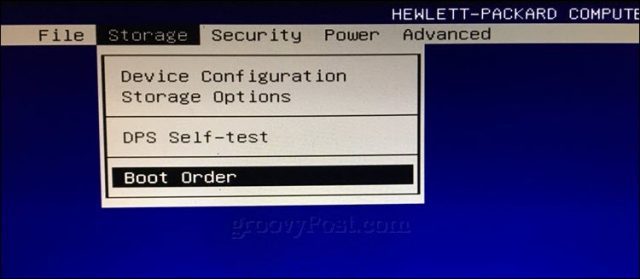
HP masaüstümde, sistemin önyükleme sırasını değiştirme seçeneği altında bulunur Depolama > Önyükleme Sırası. Diğer bilgisayarımda, bir HP Elitebook, önyükleme sırası denir Önyükleme seçenekleri altında bulunan Sistem yapılandırması grafiksel bir arayüz kullanan sekme. Bu nedenle, kullandığınız sisteme bağlı olarak deneyim değişir; aynı markalar olsalar bile. Depolama, önyükleme, diskler, vb.
BIOS / UEFI Önyükleme Sırasını USB / CD Sürücüsünden Önyükleme Olarak Değiştirme
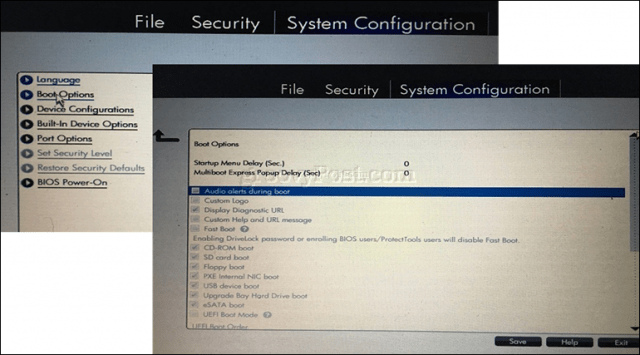
Bir kere bulduktan sonra, Önyükleme Sırası menü, arayüz menüleri gösterecekönyükleme siparişinizin yapısı. Önyükleme sırası, bilgisayarınızı açtığınızda ilk, ikinci vb .lerden hangi aygıtları başlatmaya çalışacağını belirler. Çoğu zaman, ilk önyükleme aygıtınız sabit diskiniz ya da Windows 10 içeren SSD'dir. Ayrıca, Windows 10'un ana belleğe yüklenmesini etkilemeden ilk önyükleme aygıtı olarak ayarlanmış DVD, CD ya da USB sürücü de kullanabilirsiniz. İlk önyükleme aygıtınız olarak ayarlanmış bir çıkarılabilir depolama aygıtınız varsa, BIOS, POST'un bir parçası olarak çıkarılabilir herhangi bir çıkarılabilir depolama olup olmadığını kontrol eder (Açık Otomatik Test). Bir USB flaş sürücü veya DVD algılanırsa, sistem yerel diskinize mevcut işletim sistemlerini yüklemeden önce sizden önyüklemenizi ister.
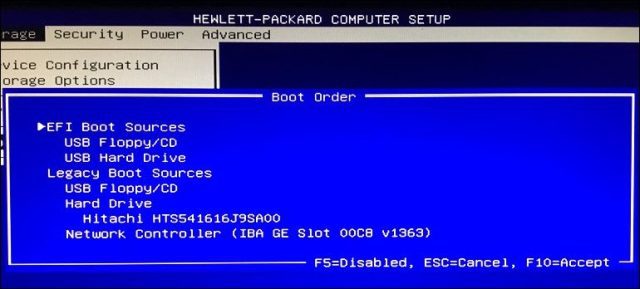
Seçeneklerin arasında dolaşmak, telefonunok tuşları. Bağlı USB cihazınızı listede göremiyorsanız, EFI veya Eski kaynaklar altında listelenen USB depolama birimini seçin. Seçime gitmek için aşağı ok tuşunu kullanın; bazı eski BIOS arayüzleri, önyükleme sırasını aşağı yukarı hareket ettirmek için F5 ve F6 gibi fonksiyon tuşlarının kullanılmasını gerektirir. Uygun seçeneği seçtikten sonra, bu değişiklikleri onaylamanız gerekecektir; F10 tuşuna basmak genellikle onları kurtarır. Değilse, değişiklikleri kaydetmek veya kabul etmek için uygun fonksiyon tuşunu tanımlayacak olan ekrandaki talimatları okuyun.
USB sürücüden veya CD / DVD'den önyükleme
İstediğiniz seçenek seçildikten sonra veOnayladıysanız, kullandığınız yükleme medyasının türüne bağlı olarak farklı seçenekler görebilirsiniz. USB medya hemen bir Windows Önyükleme Yöneticisine başlar ve Windows 10 - 32 veya 64 bit mimarisinin seçimini ister - yüklemek istersiniz.
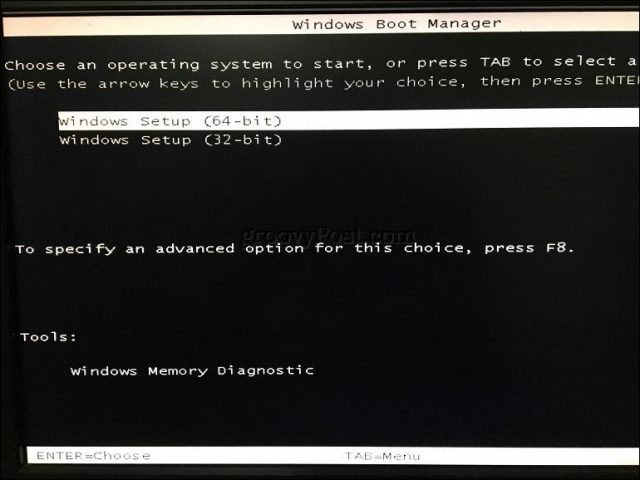
DVD ortamından yüklüyorsanız, Windows 10 kurulumu sizden klavyenizdeki herhangi bir tuşa basmanızı isteyecektir.

Oradan eve özgür olmalısın. Önyüklenebilir kurulum medyanızı doğru bir şekilde oluşturduğunuz sürece, ekrandaki talimatlar işlemin geri kalanında size rehberlik etmelidir.
Önyükleme Seçeneklerinde Sorun Giderme
Bazı sistemler çıkarılabilir medyadan önyüklemeye çalışırken sorunlarla karşılaşabilir. Yukarıdaki adımları bir T'ye izliyorsanız ve hala sorun yaşıyorsanız aşağıdaki öğelerden bazılarını inceleyin.
- Microsoft Surface cihazında UEFI kurulum sayfasına erişme. Yüzey aygıtlarındaki BIOS / UEFI sayfasına erişme adımları biraz farklıdır. Microsoft Surface'da UEFI Kurma için aşağıdaki adımlara bakın.
- Kullanıma hazır bir Windows 8 veya Windows 10 cihazında UEFI ayarlarını değiştirme. Önceden yüklenmiş Windows 8 veya Windows 10 ile satın aldığınız bilgisayarlarda, UEFI / BIOS'a erişmek zor olabilir. Windows 8 veya Windows 10 Bilgisayarlarda UEFI'yi Yapılandırma için aşağıdaki adımlara bakın.
- Peki ya Mac? Apple bilgisayarları Windows'u yüklemeyi destekler, ancak tipik PC'niz gibi bir BIOS / UEFI kurulum sayfası yoktur. Aşağıdaki Mac'te Windows'u yükleme bölümüne bakın.
- Önyüklenebilir ortamın doğru oluşturulduğundan emin olun. Önyükleme sorunları bazen aşağıdakilere atfedilebiliryükleme ortamı yapılandırıldı veya hazırlandı. Örneğin, UEFI tabanlı sistemlerde - Windows 8 veya sonraki sürümler için tasarlanmış sistemler - Microsoft yazılım sayfasından indirildiyse yükleme medyasını hazırlamak için Microsoft Media Creation Tool veya Rufus gibi üçüncü taraf bir yardımcı program kullanılmalıdır.
- Eski Önyükleme Kaynaklarını Etkinleştir. BIOS kullanarak daha eski bir bilgisayara yüklüyorsanız, Eski Önyükleme Kaynakları veya Eski USB altındaki seçeneğin seçilmesi, Windows kurulumunu bir USB veya CD sürücüsünden başlatmanızı sağlar.
- Güvenli Önyüklemeyi Devre Dışı Bırak. UEFI’de bulunan güvenlik teknolojileriGüvenli Önyükleme bir engelleyici olabilir ve sistemin harici depolama kaynaklarını başlatmasını önleyebilir. Güvenli önyüklemeyi devre dışı bırakmak, geçici olarak - normalde güvenlik menüsü veya sekmesi altında erişilebilir - bu sorunu çözecektir.
- Hızlı Başlangıç'ı devre dışı bırakın. BIOS'a erişemiyorsanız, Etkinse, Hızlı Başlangıç'ı devre dışı bırakmanız gerekebilir.
- BIOS ayarlarını sıfırlama. Bazı BIOS / UEFI kurulum ekranlarının bir fabrikası varsıfırlama seçeneği. Bu bazen hızlı bir düzeltme olabilir, ancak dikkatli olun. BitLocker sürücünüzü TPM etkin olarak şifrelenmişse, bu, mevcut sistem sürücünüzü kullanılamaz duruma getirebilir. Tabii ki, amacınız işletim sisteminizi sıfırdan yeniden yüklemekse sorun değil.
Hızlı Başlatmayı Devre Dışı Bırakma
Bellenimi bir bilgisayara yüklemeye çalışıyorsanızbilgisayar zaten Windows kullanıyorsa, bu etkinleştirilebilecek Hızlı Başlangıç ayarı nedeniyle zor olabilir. Hızlı Başlangıç, ilk olarak Windows 8'de, işletim sisteminin kodunun önemli parçalarını önbelleğe alarak kapattıktan sonra Windows'un daha hızlı başlatılmasını sağlamanın bir yolu olarak tanıtıldı.
BIOS'unuzu veya UEFI'nizi yüklerken veya önyükleme sıranızı değiştirirken sorun yaşıyorsanız, Windows'u başlatın ve Hızlı Başlangıç'ı kapatın.
- Basın Windows anahtarı + X
- Click Güç seçenekleri
- Click Güç düğmelerinin ne yapacağını seçin
- Linke tıklayınız Kullanılamayan ayarları değiştir
- Altında Kapatma ayarları, işareti kaldır Hızlı başlatmayı açın (önerilir)
Önyükleme Aygıtı Menüsü / Önyükleme Geçersiz Kılma
Bazı bilgisayarlar bir fonksiyon tuşuna basmanıza izin verir.sizi hemen seçebileceğiniz doğrudan bir menüye götürür, hangi birimde: USB flaş sürücü, SD Kart, harici sabit disk, yerel disk veya önyüklemek istediğiniz optik medya. Örneğin, Dell ve HP sistemleri, sırasıyla F12 veya F9 tuşlarına bastıktan sonra USB veya DVD'den önyükleme seçeneği sunacaktır. Bu önyükleme aygıtı menüsüne, BIOS veya UEFI kurulum ekranına önceden girdiğinizde erişilir.
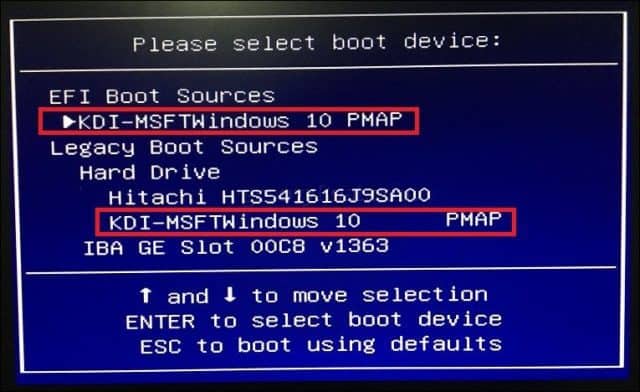
Popüler markalarda doğrudan önyükleme menüsüne erişmek için kullanılan komutların bir listesi:
Marka | komuta |
akçaağaç | Esc / F9 / F12 |
| Asrock | F11 |
| Asus | Esc / F8 |
| Compaq | Esc / F9 |
| vadi | F12 |
| Fujitsu | F12 |
| Gigabayt | F12 |
| HP | Esc / F9 |
| Intel | F10 |
| Lenovo | F12 |
| MSI | F11 |
| Packard Bell | F8 |
| Samsung | ESC |
| Sony vaio | F11 |
| Toshiba | F12 |
Microsoft Surface ve Modern Windows 10 Aygıtları
Microsoft Surface, UEFI ürün yazılımı arayüzüne önyükleme yapmak için kendi benzersiz arayüzünü kullanır.
Öncelikle, Yüzeyinizdeki BIOS / UEFI kurulum yardımcı programına erişmeniz gerekir.
- Surface veya Surface Pro'nuzun tamamen kapalı olduğundan emin olun.
- Cihazın sol tarafında bulunan ses açma düğmesini basılı tutun.
- Cihazın üstünde bulunan güç düğmesini beş saniye basılı tutun.
- Güç düğmesini beş saniye sonra bırakın, ancak BIOS UEFI görene kadar ses düğmesini basılı tutmaya devam edin.
Yüzey, önyükleme ayarlarını değiştirmek için metin odaklı arabirim, dokunma ve fare girişinin bir kombinasyonunu kullanır. Seçeneğe aşağı git Alternatif Sistem Önyükleme Sırasını Yapılandırma aşağı ok tuşunu kullanarak. Bir alt menüyü yükleyen Enter tuşuna basın; ilk önyükleme aygıtını seçmek için yukarı ve aşağı oklarını kullanın, ardından Enter tuşuna basın.
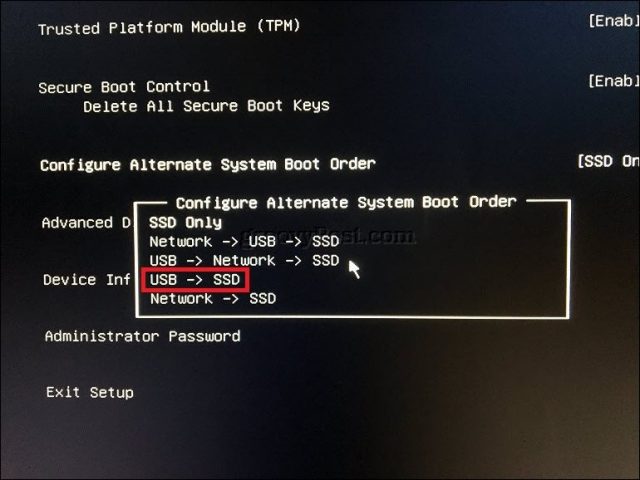
Exit setup menüsüne gidin, Enter'a basın, evet'i seçmek için sol veya sağ ok tuşlarını kullanın, ardından Enter'a basın.
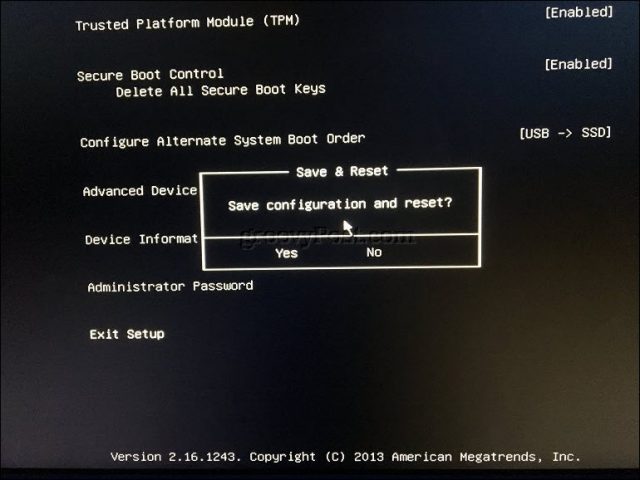
UEFI'yi Windows 8 veya Windows 10 Bilgisayarlarda Yapılandırma
Bilgisayarınızda veya cihazınızda zaten mevcut bir Windows 8 veya Windows 10 sürümü çalışıyorsa, işletim sisteminden çıkarılabilir depolama biriminden önyüklemeyi başlatabilirsiniz. tık Başlat > Ayarlar > Güncelleme ve güvenlik > Kurtarma. Ardından, Gelişmiş başlangıç altında, Tamam'ı tıklatın. Şimdi yeniden başlat.
Bu seçenek mevcut değilse, oturumu kapatın.Windows 10, sonra üst karakter tuşunu basılı tutun, Güç menüsünü ve ardından Yeniden Başlat'ı tıklayın. Shift tuşunu basılı tutmaya devam edin, ardından Kurtarma ortamı yüklenene kadar bekleyin. Bir seçenek seçin menü, sisteme takılı çıkarılabilir ortamlardan erişmenizi ve önyüklemenizi sağlar.
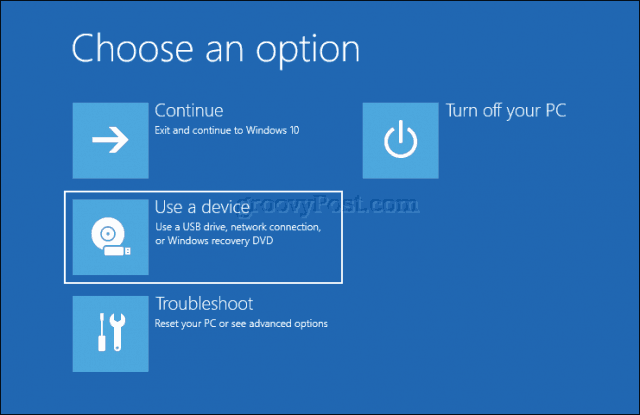
Gelişmiş önyükleme seçeneklerine erişmeniz gerekiyorsa, Sorun Giderme'yi ve ardından Tamam'ı tıklatın. UEFI Firmware Ayarları daha fazla değişiklik yapmak için.
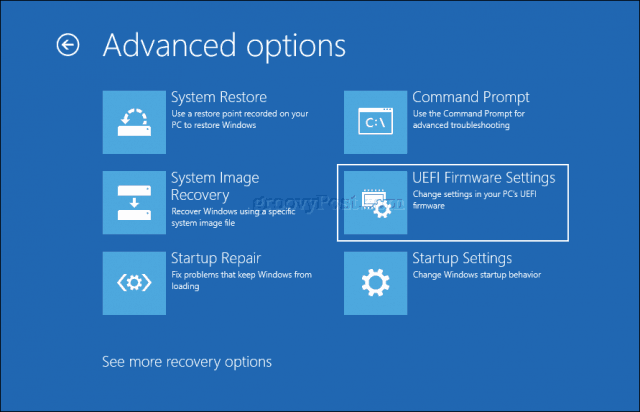
Mac hakkında ne?
Son 10 yıl boyunca, Apple Intel tabanlıMacintosh bilgisayarlarda Windows desteklenmiştir. Çoğu Mac, başlangıçta C tuşunu basılı tutarak CD'den önyüklemenizi sağlar. USB sürücüden OS X veya macOS dışındaki bir işletim sistemini başlatmak biraz daha fazla söz konusudur. Mac'inizi, macOS'taki Boot Camp sihirbazını kullanarak Windows 10'u yüklemek için hazırladık. Eğitim kampı bölümünüzü hazırladıktan ve medya yükledikten sonra, önyüklemesini yapmak, basmak kadar basittir. seçenek Başlangıç zilini duymadan önce tuşuna basın.
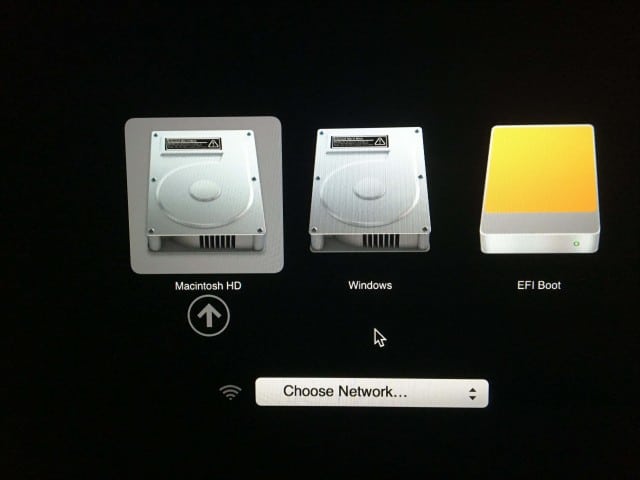
Sonuç
Kullanıcıların bundan öğreneceği derslerden biriaynı bilgisayardan olsalar bile tüm bilgisayar yapılandırmaları aynı değildir. Umarım, bu rehberin okunması, kendi sisteminizi yapılandırmanıza yardımcı olacak ya da en azından sorun yaşarsanız doğru soruları sormanız için süreç hakkında yeterli bilgi sağlamıştır.
Yorumlarda ne düşündüğünüzü bize bildirin. Özel bilgisayar modelinizi göremiyorsanız veya bu makalede anlatılanları göremiyorsanız, bunu sizin için bulabilmemiz için bize bildirin.










yorum Yap